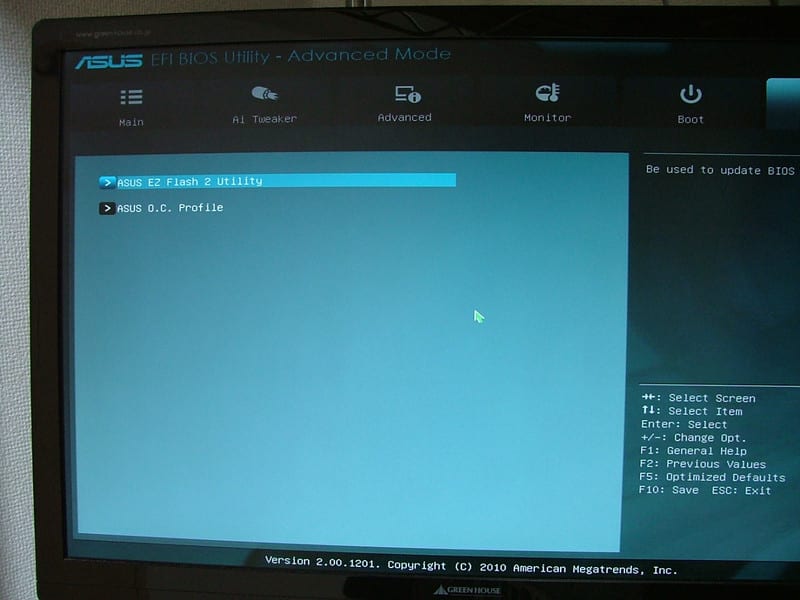こんにちは、はぴです^^
さて今日は24時間常時稼働が可能なサーバーを構築すべく試行錯誤しております。
そんなセキュリティPCですが、fusionでbobcatコアでZacateなE-350を使用しておりましたがあまりの遅さに引退させましたw
AtomなD51Sマザーから引き継ぎされてきたんですがやはり性能はダメ過ぎですw
ただ・・・
24時間年中無休に稼働させるには低消費電力なマザーなのも事実w・・・しかし性能悪し;;
なので、それらに変わるマザーを用意しないといけないと考えた次第ですw
あっ、ちなみに65WなA10-6700とか45WなA10-6700Tとか試しましたがちょっと発熱多すぎですwww
A10-6700やA10-6700Tでも稼働はするんですが、夏場などの稼働に不安が出るくらいの発熱になってしまいます^^;;;
ちょっとした部屋の中で稼働させるのであればあるいは違うかもしれませんが
工場内とかちょっと劣悪な環境でも稼働させるのが目的ですw・・・ので・・・
そんなこんなで初物買いしてしまったのがこちらwww
ECS KBN-I/5200
KabiniなA6-5200(4コア 2.0GHz L2=2MB RadeonHD8400 128sp 600MHz) 
E-350と同じような消費電力で性能向上している常時稼働にピッタリw
ECS製のマザーってとこが「およっ?」ですが、ECS製っていつ買ったかな~覚えてないというか買ったことないかもw
発熱・消費電力に関してもE-350と同じよう程度?ですので安心して使えそうです。
梱包物~、バックパネルと、S-ATAケーブルが2本。
取扱説明書と、ドライバCD-ROMと必要最低限の内容w
それにしても割高なパッケージになっております。
大きさは当然ながらMINI-ITXサイズ。
発熱や、消費電力からもっとコンパクトなマザーも出そうな感がありますねぇ^^;
バックパネル側
画面出力端子はHDMI端子とD-SUB15ピンのアナログ出力の2種類となっております。
(*taishowさんの御指摘により訂正)
PS2コネクタおよびUSB 2.0が4ポート、USB 3.0は2ポート。
シリアルコネクタとLAN,オーディオ端子。
ヒートシンクは小振りw
冷却ファンがついておりますが静かです。
じつにスッキリしております。
S-ATAは2ポート、それぞれS-ATA 6Gbps対応
2ポートしかありませんがKabiniの仕様のようです・・・
USB 2.0ピンヘッダ
これに変換アダプタをかましてUSBメモリからOS起動させるのも手ですw
!!!!
FREENASやFREEBSDをUSBメモリにインストールして起動させることには成功しましたが、なぜか搭載しているLANアダプタのRealtek 8111Eを認識してくれずネットに繋げなくて断念@@;;;;
エネルギーがあったら情報をもう少し入手して挑戦してみたいと思います。
mini PCI-Expressスロットを2つ装備w
片側にS-ATA変換基板を用意し、ストレージを増やすのに使えそうです。
う~ん、mini PCI-Expressスロットに接続できるSSDがあればここに差し込んでOSストレージとか良さそうですねw
あとは、無線LANカードとか?
使い道はいろいろありそうです。
とりあえず、検証用にWindows 7 Pro SP1を入れてみましたw
初期状態のデバイスマネージャーはこんな感じw
SMバスと、Realtek 8111Eと、USBが認識されていないくらいで普通に使えます。
当然ながらインターネットにはつながらないですが^^;
イクスペリエンスインデックスの状態w
プロセッサ 6.2
メモリ 6.3
グラフィックス 4.5
ゲーム用 6.0
ハードディスク 7.9
それなりに高性能そうな評価にはなりますねぇ^^
期待してしまいますw
CPU-Zを実行してみるwww
CPUはA6-5200!!!
Richlandとか、Trinityではなく、スモールコアのJaguarコア使用!
TDP24WというのはFXやAPUから比べるとAMDのCPUとしては低すぎる!ってくらいですが消費電力クラスではちょっと高め?といったところでしょうか。
周波数は2GHzで4コアです。
Bus Speedは100MHzらしい・・・
Kabiniの仕様で、メモリアクセスはシングルです。
これで性能落としてる感があります^^;
デュアルにしたら消費電力は上がっちゃうんでしょうがwww
デュアルもいいなぁ・・・
でもDDR3-1600と、DDR3L-1600という定電圧メモリにも対応するみたいです。
内蔵GPUはRADEON HD8400
グラフィックコア数は128SPの600MHz
PS4やXBOXに比べたらグラフィックスはヘボヘボですが今回の目的には良さそうですよね???w
簡単なCPU性能をばw
CINEBENCH R11.5
OpenGL 12.47fps
CPU 1.95pts
CPU(Single) 0.51pts
FutionなE-350マシンよりも性能は格段に向上しております。
しかも、E-350マシンの2コアからKabiniマシンは4コアに増えてますし^^;
気になる消費電力ですが
アイドル時 20W
CINEBENCH R11.5 OpenGL時 45W
CINEBENCH R11.5 CPU時 40W
ちょ~低いです(AMDにしてはw)
常時稼働なサーバーマシンに最適かもしれませんw
検証が必要ですが^^;;;